Teams aanmaken
Teams toevoegen en instellen
Binnen een afdeling is het mogelijk om meerdere teams aan te maken.
Een team is een plek waar de medewerker standaard in terugkomt.
Je kunt beheren in welke teams een medewerker wordt geplaatst via
Medewerkers > klik op de naam van de medewerker > Teams & toegangsrechten.
Voor elk van de onderstaande punten heb je de mogelijkheid om te navigeren via het Tabblad Rooster of via de Instellingen. We zullen beide manieren uitleggen.
Inhoud
Teams aanmaken
Rooster:
Klik in het tabblad Rooster linksboven op de knop Diensten/Teams.
Klik vervolgens op het tabje Teams.
Klik op de blauwe plus-knop om een nieuw team aan te maken.

Je komt vervolgens in onderstaand scherm terecht.
Vul hier de benodigde gegevens in om het nieuwe team aan te maken.

-
Naam: Naam van het team.
-
Type:
- Standaard: Het team wordt getoond in het rooster en de urenregistratie.
- Flexpool: Het team wordt niet getoond, maar de medewerkers binnen dit team kunnen wel ingeroosterd worden in de standaard-teams.
(Alleen mogelijk bij ons premium abonnement)
- Verborgen: Het team wordt niet getoond in het rooster en de urenregistratie, maar wel in de lijst van medewerkers. (Alleen mogelijk bij ons premium abonnement)
💡 Tip: Verborgen teams zijn handig voor bijvoorbeeld managers en eigenaren, zij komen dan niet terug in het rooster en de urenregistratie.
-
Kleur: Kleur van het team in het rooster.
-
Aangepaste kleur: Hier kun je de kleurkiezer aan de rechterkant gebruiken om een aangepaste kleur te kiezen of de Hex-code van de kleur in te voeren.
-
Volgorde: Volgorde van de teams in het menu aan de linkerkant.
Als je het nieuwe team hebt opgeslagen, vind je deze terug in het menu aan de linkerkant.
Instellingen:
Via Instellingen > Organisatie kan je naast het aanmaken van afdelingen ook teams toevoegen aan deze afdelingen.
Klik op de pijl naast de blauwe knop +Afdeling toevoegen en selecteer Team toevoegen.

Teams wijzigen
Een bestaand team kan worden gewijzigd door met de cursor van je muis over de naam van het team te gaan in het menu in de Rooster en op het Potloodje te klikken.
Je kan Teams ook wijzigen via Instellingen > Organisatie.
Klik op deze pagina op het Potloodje bij het bijbehorende team.
Rooster:
Je kunt deze optie vinden in het Tabblad Shifts/Teams aan de linkerkant. Schakel over naar Teams en beweeg met de muis over het team dat je wilt bewerken.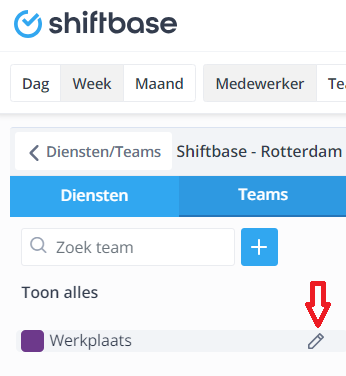
Instellingen:
Als je een team wilt verwijderen in de Instellingen, klik dan op de prullenbak rechts van het team dat je wilt verwijderen.
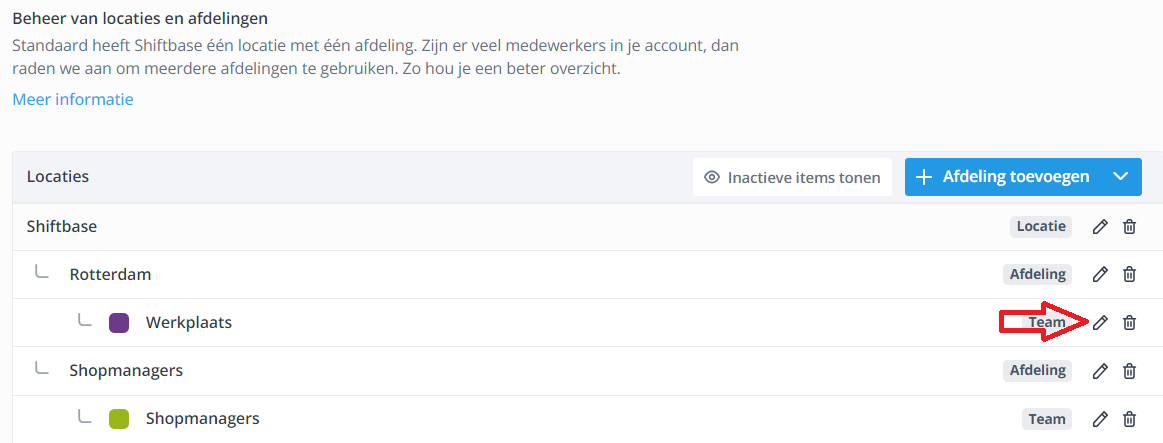
💡Tip: Als je een team wilt verwijderen, zorg er dan voor dat alle medewerkers aan een nieuw team zijn toegewezen voordat je probeert te verwijderen.
Teams verwijderen
Een bestaand team kan worden verwijderd door met de cursor van je muis over de naam van het team te gaan en op het Potloodje te klikken.
Vervolgens zie je linksonder een rode knop met een Prullenbak.
Klik hierop om het team te verwijderen na bevestiging.
Je kan Teams ook verwijderen via Instellingen > Organisatie.
Klik op deze pagina op het Prullenbakje bij het bijbehorende team.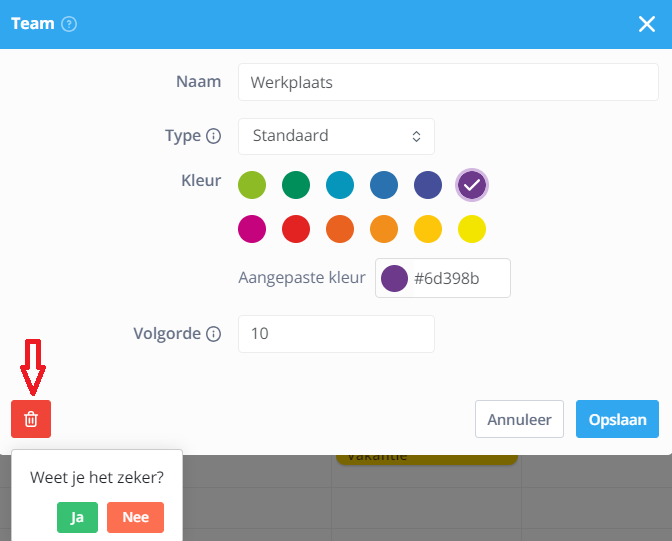
⚠️Let op: Teams kunnen niet verwijderd worden met medewerkers in het team.
Verplaats de medewerkers naar een ander team via Teams & Toegangsrechten.
Flexpool (Premium)
Wanneer je een team toevoegt of wijzigt kan je kiezen voor het type Flexpool. Met een flexpool kan je medewerkers binnen meerdere afdelingen inzetten, zonder dat zij standaard zichtbaar zijn binnen deze afdelingen.
⚠️ Let op: Om een Flexpool aan te maken moet er minimaal één standaard of verborgen team aanwezig zijn binnen de afdeling.
Een medewerker moet altijd minimaal één standaard of verborgen team hebben
De flex-medewerker plaats je via de Teams & toegangsrechten in een flexpool op de afdelingen waar de medewerker inzetbaar is.
Medewerkers kan je eenvoudig uitnodigen voor een Open dienst of direct inroosteren met de knop + Dienst toevoegen. Hier zie je direct alle beschikbare medewerkers en flexpool-medewerkers voor de afdeling.
In de afbeelding is de Flexpool ''Kantoor''.
De medewerker uit Flexpool ''Kantoor'' wordt ingeroosterd voor Team ''Werkplaats''.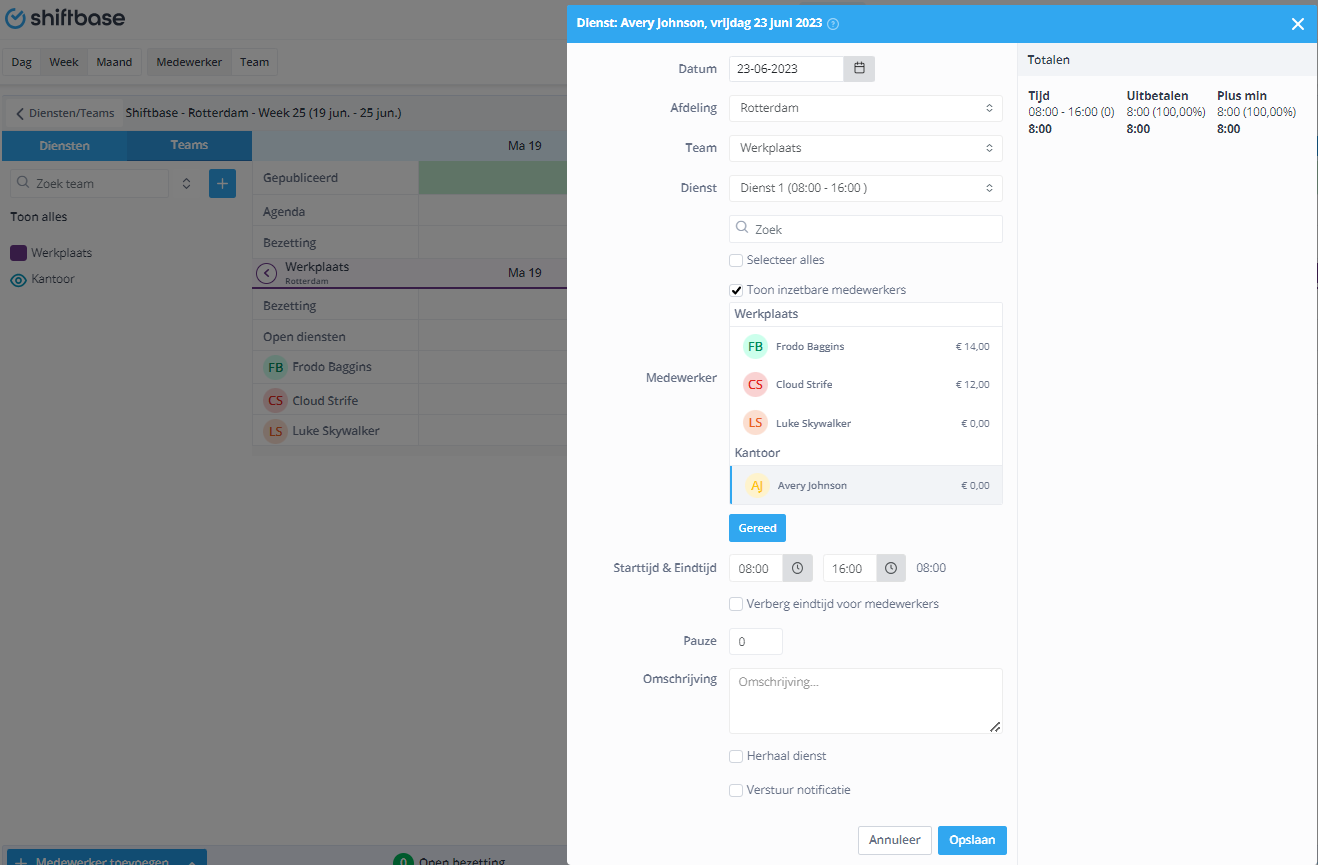
 Heb je het antwoord gevonden?
Heb je het antwoord gevonden?-1.png?width=180&height=60&name=shiftbase-text-logo-transparent-dark%20(3)-1.png)